ToDoを複製する場合
1,bestjobにログインします。
2,ヘッダメニューの「ToDo」をクリックします。
3,ToDo一覧から複製をしたいToDoを選択します。
4,ToDo編集画面が表示されます。画面左下の「複製」ボタンをクリックします。
5,「ToDoを複製しますか?」とメッセージが表示され、「はい」を選択すると、ToDoが複製されます。
※複製後は複製ToDoの編集画面が表示されます。
※複製ToDoにはToDo編集画面の作業日時欄とスケジュール画面でのToDo表示に <複製> の文字が表示されています。
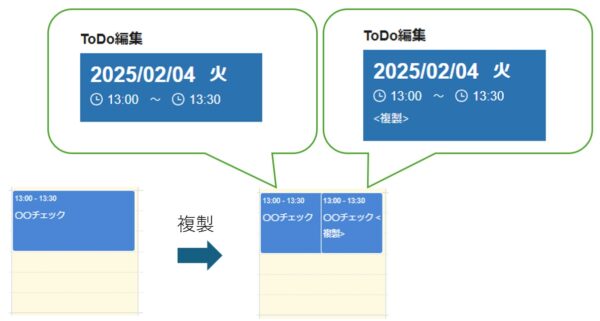
ヒント
・複製ToDoには、完了登録と報告内容以外の内容がコピーされます
・完了したToDoを複製しても、複製ToDoは未完で登録されます。そのため完了したタスク内のToDoを複製すると、タスク内に未完了のToDoが登録されることになりますので、タスクが完了前に戻ります。ご注意ください。
【共同作業者が設定されているToDoの複製について】
・共同作業者が設定されているToDoを複製すると、複製ToDoは自身の分のみでなく、共同作業者の分も個別に登録されます。
・そのため、複製操作により同時に登録された複数の複製ToDoのうち1つを変更しても、それ以外の複製ToDoに同じ変更は反映されません。
・また、共同作業者へは複製ToDoが登録されたことの通知メールが送付されます。
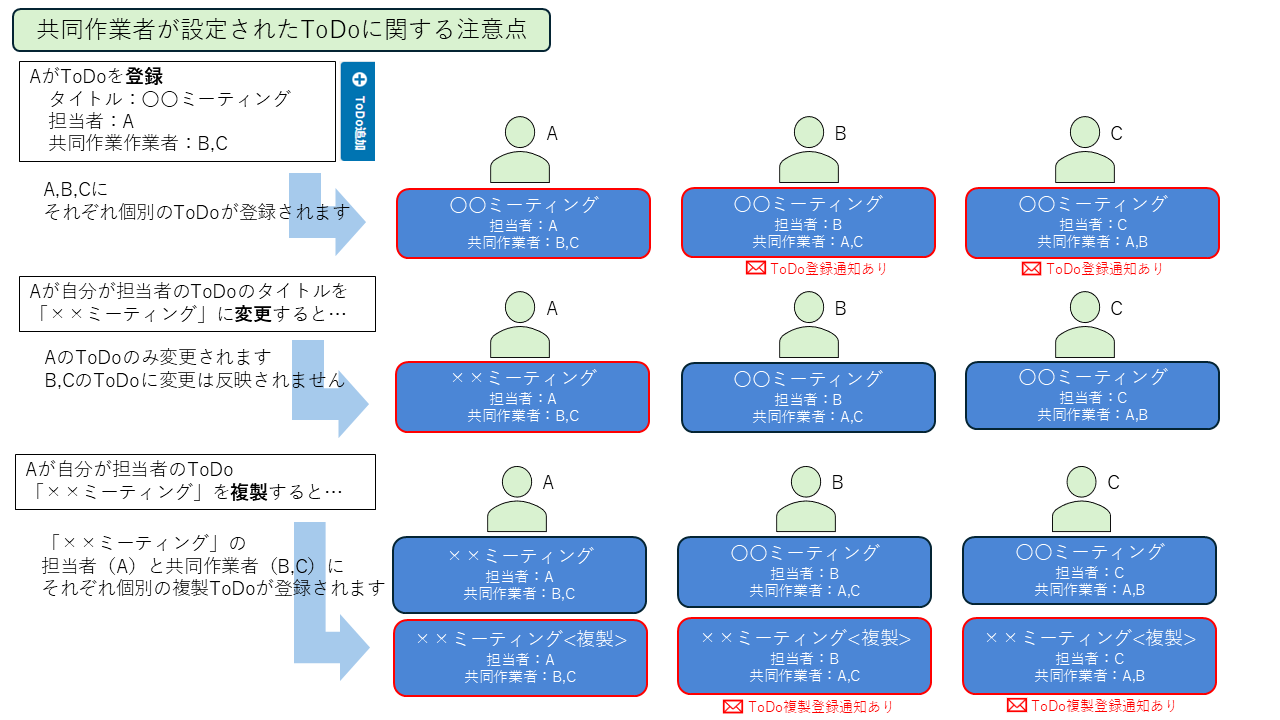
・繰り返しToDoを複製する場合は、複製ToDoは繰り返しではない単独の複製ToDoとして登録されます。すべての繰り返しToDoがまとめて複製されるわけではありませんのでご注意ください。
・複製ToDoには繰り返し設定をする事ができます。
関連マニュアル
- ToDoを新規登録する場合
- ToDoを検索したい場合
- ToDo担当者を検索する場合
- ToDoの内容を変更する場合
- ToDoの繰り返し設定
- 繰り返しToDoの登録例
- 機密ToDoについて
- ToDo「はっとメモ」機能とは
- ToDoに添付ファイルをつける
- ToDoの添付ファイルを削除する
- PDFをURLとして張り付ける方法(ToDo新規登録の場合)
- ToDoに関連付けられているプロジェクト・タスクを変更したい場合
- ToDoに顧客を関連付けたい場合
- ToDoの担当者を変更したい場合
- 担当者が未選択のToDoに担当者を登録したい場合
- ToDo一覧からToDo詳細を表示させる場合
- ToDo登録で終日の予定を入れる場合
- ToDoの通知設定について(新規ToDoからの設定)
- ToDoの通知設定について(すでに登録しているToDoからの設定)
- ToDoタグの登録
- ToDoが完了した場合
- ToDo一覧のダウンロード
- 添付したPDF資料のURLにページ指定を設定する
- URLを記載してクリックで遷移できるようにする
- タスク詳細画面でToDoを完了にする
- タスクに関連したToDoを未完に戻す場合
- ToDoを削除する場合
- 登録したToDoがスケジュールに表示されない場合
- 添付ファイルについて
- 各HTML入力欄の機能紹介
